Aktivasi Windows tidak bisa dilakukan tanpa product key. Biasanya, ini dibutuhkan pada saat instalasi sistem operasi pada komputer baru.
Namun adakalanya, komputer lama harus diinstal ulang karena ada masalah. Oleh karenanya, product key Windows dibutuhkan kembali untuk proses instalasi ulang jika Windows tidak otomatis teraktivasi.
Sebagai bentuk penjagaan itu, ada baiknya data ini harus disimpan untuk menghindari hal-hal yang tidak diinginkan.
Lalu, bagaimana cara menemukan product key windows 10 jika stiker sudah hilang? Bagi para pemula yang belajar komputer secara otodidak dari nol silahkan simak artikel berikut ini.
Apa itu Product Key Windows 10?
Product Key Windows 10 adalah kode yang terdiri atas 25 karakter unik gabungan angka dan huruf yang biasa digunakan untuk aktivasi Windows.
Susunan angka dan huruf setiap product key pastinya berbeda-beda. Adapun bentuk umumnya bisa digambarkan sebagai berikut:
PRODUCT KEY: XXXXX-XXXXX-XXXXX-XXXXX-XXXXX
Berikut ini contoh product key Windows 10
Dan yang ini contoh product key Windows Server 2012 R2:
Product Key Windows 10 Ada Dimana?
Untuk mendapatkan kode tersebut diharuskan mendapatkannya dengan cara legal. Melansir dari laman Windows, kode ini bisa ditemukan bergantung bagaimana cara Anda mendapatkan salinan Windows 10 pada saat pembelian.
Selain itu Anda bisa mengaktivasi Windows dengan lisensi digital sebagai ganti product key. Seperti pada pemutakhiran gratis ke Windows 10 dari Windows 7 atau 8 dan pembelian lisensi digital melalui Aplikasi Windows 10 Store.
Cara Melihat Product Key Windows 10
Selain melihat langsung product key yang terlihat pada stiker yang didapatkan pada saat pembelian. Cara melihat product key pada Windows 10 bisa juga dengan metode di bawah ini. Anda bisa menggunakan salah satu diantara cara berikut:
Cek Product Key dengan CMD
Cara cek product key Windows 10 dengan perintah pada cmd adalah:
1. Ketik cmd pada kolom pencarian dan tekan enter
2. Ketik perintah:
wmic path SoftwareLicensingService get OA3xOriginalProductKey
lalu tekan enter
Perintah di atas menghasilkan kode product key secara lengkap. Berbeda halnya dengan perintah "slmgr/dli". Perintah slmgr/dli ini hanya menampilkan sebagian kode product key saja sebagaimana contoh di bawah ini:
Dengan perintah slmgr/dli baris kode terakhir yaitu: WHV22. Sedangkan dengan perintah "wmic path SoftwareLicensingService get OA3xOriginalProductKey" maka hasilnya akan lengkap seperti ini:
Cek Product Key dengan PowerShell
2. Ketikan perintah di bawah ini lalu tekan enter:
(Get-WmiObject -query ‘select * from SoftwareLicensingService’).OA3xOriginalProductKey
Cek Product Key dengan Script
Cara lainnya dengan script berikut ini.
Product key Windows 10 bisa tampil dengan script di atas. Hanya saja terkadang hasilnya kurang akurat.
Sebagai contoh perbandingan yaitu pada kasus komputer yang 1 ini. Saya menggunakan cara cmd dan powershell menghasilkan kode product key dengan baris terakhir adalah: WHV22. Sedangkan baris kode product key terakhir yang dihasilkan dengan script vbs di atas adalah:BY49C.
Selain menggunakan cara yang disebutkan di atas ada lagi alternatif lainnya dengan memasang aplikasi seperti Belarc Advisor, ProduKey dan lain-lain. Tapi yang sering saya alami kurang lebih hasilnya sama.
Bahkan pada saat cara cmd dan powershell tidak berhasil maka aplikasi tersebut pun tidak banyak membantu. Mungkin karena yang saya gunakan adalah aplikasi versi gratisanya. Barangkali ada yang mau mencoba versi premium silahkan saja.
Sekian tutorial cara melihat product key Windows 10 dengan cmd dan powershell. Semoga artikel-artikel ini tersebar manfaatnya terutama di negeri Indonesia.
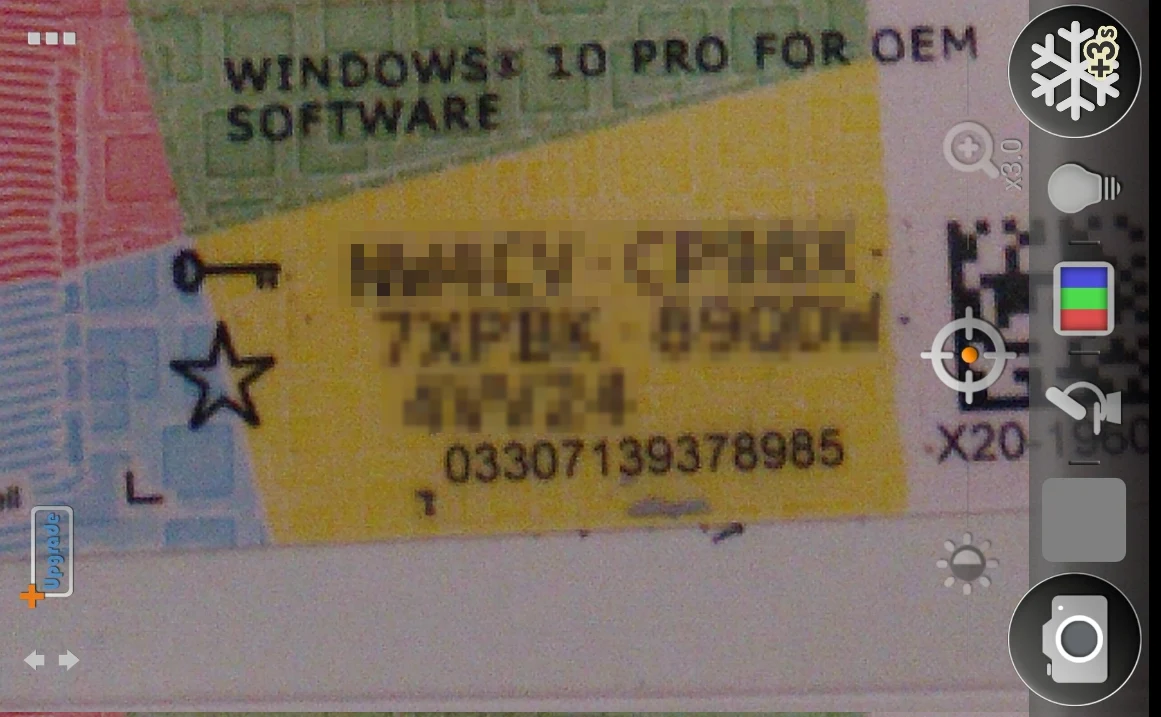









Tidak ada komentar:
Posting Komentar